excel自动保存功能通过定期备份防止数据丢失,用户可进入“文件”→“选项”→“保存”中设置自动保存时间间隔、保存位置,并勾选保留上次自动恢复版本。找回自动恢复文件可通过“文档恢复”窗格或“恢复未保存的工作簿”查找。若自动保存无效,可能原因包括程序崩溃、插件干扰、磁盘空间不足、文件损坏或权限问题,可尝试重启软件、禁用插件、清理空间、修复程序、检查权限等方法解决。此外,excel还支持备份文件功能,在“另存为”→“工具”→“常规选项”中启用“创建备份文件”,每次保存时生成“.xlk”格式的上一版本备份。自动保存用于应对突发情况,备份文件用于恢复历史版本,二者结合使用更能保障数据安全。

Excel表格的自动保存功能,简单来说,就是让Excel在你不小心忘记保存或者遇到突发情况(比如电脑突然断电)时,帮你自动保存一个备份,避免数据丢失。这玩意儿绝对是效率神器,也是避免血压升高的必备技能。

解决方案
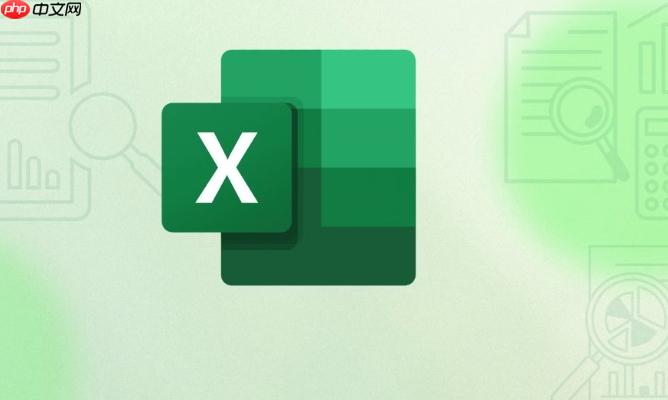
打开Excel,点击左上角的“文件”菜单,然后选择“选项”。在弹出的“Excel选项”窗口中,选择“保存”选项卡。在这里,你可以看到“保存自动恢复信息时间间隔”这个选项。默认情况下,Excel会每隔10分钟自动保存一次。你可以根据自己的需求调整这个时间间隔,比如改成5分钟,甚至更短。

另外,你还可以设置自动恢复文件的保存位置。默认情况下,Excel会将自动恢复文件保存在一个特定的文件夹中。你也可以自定义这个文件夹的位置,方便以后查找。
还有一个很重要的选项是“如果我关闭时未保存,保留上次自动恢复的版本”。一定要勾选这个选项!这样,即使你不小心关闭了Excel表格,忘记保存,Excel也会保留上次自动恢复的版本,让你有机会找回数据。
设置完成后,点击“确定”按钮,就完成了Excel自动保存的设置。以后,Excel就会按照你设置的时间间隔自动保存表格了。
Excel自动保存的文件在哪里?如何找回?
如果你因为某种原因没有及时保存Excel表格,或者电脑突然崩溃,导致数据丢失,可以尝试从自动恢复文件中找回数据。
打开Excel,如果Excel检测到有自动恢复文件,会自动在左侧显示一个“文档恢复”窗格。你可以在这个窗格中找到未保存的文件,点击打开即可。
如果没有自动显示“文档恢复”窗格,可以手动查找自动恢复文件。打开Excel,点击“文件”菜单,然后选择“打开”,在“打开”窗口中,点击“恢复未保存的工作簿”。Excel会打开一个文件夹,里面包含了所有自动恢复的文件。找到你需要的文件,打开即可。
需要注意的是,自动恢复文件并不是万能的。如果你的Excel表格在自动保存之前就已经损坏,或者自动恢复文件本身也损坏了,那么可能无法找回数据。因此,养成良好的保存习惯才是最重要的。
为什么我的Excel自动保存功能不起作用?
有时候,即使你已经设置了Excel的自动保存功能,但它可能仍然不起作用。这可能是由以下几个原因造成的:
- Excel崩溃或无响应: 如果Excel在使用过程中崩溃或无响应,可能无法正常保存自动恢复文件。
- 自动保存功能被禁用: 有些插件或宏可能会禁用Excel的自动保存功能。
- 磁盘空间不足: 如果你的电脑磁盘空间不足,Excel可能无法保存自动恢复文件。
- 文件损坏: 如果Excel表格本身已经损坏,可能会导致自动保存功能失效。
- 权限问题: 如果你没有足够的权限访问自动恢复文件夹,Excel可能无法保存文件。
针对这些问题,你可以尝试以下解决方法:
- 重启Excel和电脑: 尝试重启Excel和电脑,看看是否能够解决问题。
- 禁用插件和宏: 禁用所有插件和宏,然后重新启动Excel,看看是否能够恢复自动保存功能。
- 清理磁盘空间: 清理电脑磁盘空间,确保有足够的空间保存自动恢复文件。
- 修复Excel: 使用Excel的修复功能修复Excel程序。
- 检查权限: 确保你有足够的权限访问自动恢复文件夹。
如何设置Excel的备份文件?
除了自动保存功能,Excel还提供了备份文件功能。开启备份文件功能后,每次你保存Excel表格时,Excel都会自动创建一个备份文件。这个备份文件是上次保存的副本,可以用来恢复到之前的版本。
要开启Excel的备份文件功能,打开Excel,点击“文件”菜单,然后选择“另存为”。在“另存为”窗口中,点击“工具”按钮,然后选择“常规选项”。在“常规选项”窗口中,勾选“创建备份文件”选项,然后点击“确定”按钮。
下次你保存Excel表格时,Excel就会自动创建一个备份文件。备份文件的扩展名通常是“.xlk”。
Excel自动保存和备份文件有什么区别?
Excel的自动保存和备份文件功能都是为了防止数据丢失,但它们之间还是有一些区别的:
- 自动保存: 自动保存功能是定期保存Excel表格的副本,防止因意外情况(比如断电、崩溃)导致的数据丢失。
- 备份文件: 备份文件是每次保存Excel表格时创建的副本,可以用来恢复到之前的版本。
简单来说,自动保存是预防意外情况,备份文件是恢复到之前的版本。两者结合使用,可以更好地保护你的Excel数据。






























